Google Tasks gibt es schon seit Jahren, aber es hat endlich die Anfänge eines Upgrades mit der Neugestaltung von Google Mail und dem Start einer eigenständigen Google Tasks-App für Android und iOS erhalten. Google Tasks ist in Aussehen und Funktionen minimalistisch - insbesondere im Vergleich zu Google KeepDies ist eine Teil-To-Do-Liste, eine Teil-Notiz-App und ein Teil-Inspirationsboard. Es gibt jedoch einige Möglichkeiten, um Sie auf dem Laufenden zu halten und Ihre Fristen einzuhalten.
Google Tasks herunterladen (kostenlos)
Erstellen Sie in Google Aufgaben eine dedizierte Liste für Elemente mit hoher Priorität
Derzeit können Sie keiner Aufgabe eine höhere Priorität als den anderen zuweisen. Wenn Sie Ihre Elemente mit hoher Priorität im Vordergrund und in der Mitte halten möchten, müssen Sie einen etwas anderen Weg einschlagen: Erstellen Sie eine Liste mit hoher Priorität. Mit Google Tasks können Sie verschiedene Listen für Ihre Aufgaben erstellen. Wenn Sie also die wichtigen Aufgaben in einer separaten Liste speichern, können Sie sie im Vordergrund und in der Mitte halten, sodass Sie sie zuerst ausführen.
Verizon bietet das Pixel 4a für nur 10 US-Dollar pro Monat auf neuen Unlimited-Linien an
- Tippen Sie auf die dreizeiliges Menüsymbol in der unteren linken Ecke des Bildschirms.
- Zapfhahn Neue Liste erstellen.
- Titel Ihrer neuen Liste ** Hohe Priorität.
-
Zapfhahn Erledigt in der oberen rechten Ecke.

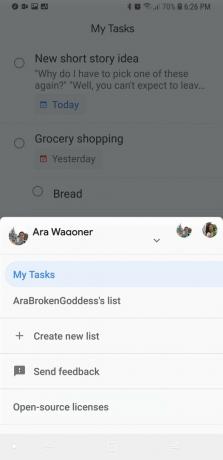
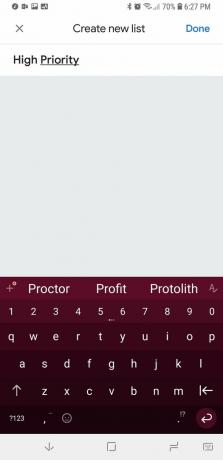
Wenn Sie Ihre Aufgaben in verschiedene Listen unterteilen, können Sie diese Pläne auch für diese geheime Überraschung aufbewahren Geburtstagsfeier auf dem richtigen Weg oder verhindern Sie, dass Ihre Aufgaben für Ihr Leidenschaftsprojekt Ihre Arbeit beeinträchtigen Fristen. Sie können die meisten Aufgaben auch zwischen Listen einfach über den Bildschirm zum Bearbeiten von Aufgaben ausführen, um sie neu zu gruppieren und zu priorisieren.
Unteraufgaben und Beschreibungen
Wenn Sie eine Aufgabe erstellen, müssen Sie ihr nur einen Titel geben. Google Tasks verfügt jedoch über zwei Tools, mit denen Sie Gedanken oder benötigte Elemente für Ihre Aufgaben zusammenhalten können. Aufgaben können Unteraufgaben haben, dh Sie können eine Lebensmitteleinkaufsaufgabe mit Unteraufgaben für jeden der benötigten Artikel haben, die als erledigt markiert werden, wenn Sie sie in Ihren Warenkorb im Geschäft legen. Aufgaben können auch Beschreibungen enthalten, mit denen Sie Details zur jeweiligen Angelegenheit angeben können, um sie während des Abschlusses leicht nachschlagen zu können Aufgaben wie eine Adresse für Besorgungen, die Sie ausführen müssen, Zutaten für ein Rezept oder Handlungspunkte für die Kurzgeschichte, für die Sie arbeiten wollten auf.
Unteraufgaben sind in der Listenansicht unter einer Aufgabe leicht zu sehen, Beschreibungen sind jedoch auf die ersten beiden Textzeilen unter dem Titel beschränkt. Im Übrigen müssen Sie den Bildschirm "Aufgaben bearbeiten" öffnen. Unteraufgaben werden unabhängig von ihrer Hauptaufgabe datiert, während dies bei mehrtägigen Projekten und Veranstaltungen der Fall ist kann eine gute Sache sein, kann aber auch Ihre Aufgabe und Unteraufgabe aufteilen, wenn Sie Google Tasks nach Fälligkeit sortieren Datum.
Reinigen Sie es regelmäßig
Mit Google Tasks können Sie Aufgaben einfach abhaken, sie bleiben jedoch im Abschnitt "Abgeschlossen" hängen. Während sich eine Liste mit erledigten Aufgaben ziemlich zufriedenstellend anfühlt, erleichtert das Bereinigen Ihrer Liste die Navigation und gibt mehr Platz für neu erledigte Aufgaben frei. Sie können abgeschlossene Aufgaben sogar stapelweise löschen:
- Tippen Sie auf die Dreipunktmenü in der unteren rechten Ecke des Bildschirms.
- Zapfhahn Löschen Sie alle erledigten Aufgaben.
-
Zapfhahn Löschen um den Löschvorgang zu bestätigen.
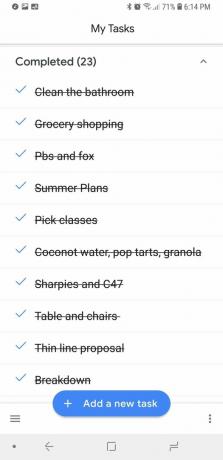
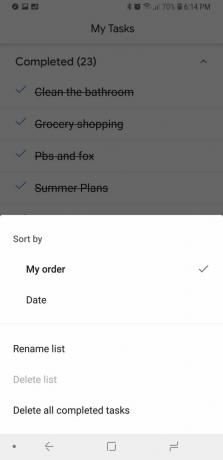
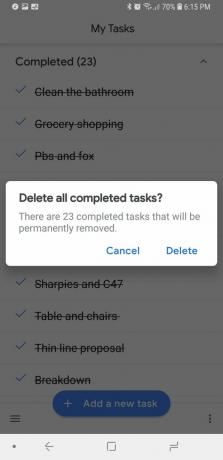
Google verschiebt die erledigten Aufgaben in den Papierkorb, auf den Sie noch auf dem alten zugreifen können. ursprüngliche Google Tasks-Website wenn Sie versehentlich gerade eine Aufgabe gelöscht haben, die nicht ganz so erledigt war, wie Sie dachten.
Gib alles ein Fälligkeitsdatum
Wir sind alle beschäftigt, und deshalb ist viel los. Nicht alles hat ein festes Fälligkeitsdatum im Leben, aber Sie sollten trotzdem jede Aufgabe in Google Tasks datieren. Wenn Sie eine Karte datieren, erhalten Sie einen zusätzlichen Grund, sie vor dem von Ihnen festgelegten Datum zu erledigen. Wenn Sie Ihre Aufgaben jedoch nach Fälligkeitsdatum sortieren, erhalten Sie keinen großen Stapel am Ende der Liste.
Eine andere Möglichkeit, das Dating-System zu verwenden, besteht darin, jede Aufgabe, die Sie ausführen, mit dem heutigen Datum zu datieren, sodass Ihre Aufgaben in einem "first in" aufgeführt sind. first out "-Format bei Sortierung nach Datum, wodurch Sie vermeiden können, dass ältere Aufgaben für neuere Aufgaben am oberen Rand des Datums ignoriert werden aufführen. Leider können Karten nur einen Tag zugewiesen bekommen, nicht ein Datum und eine Uhrzeit wie bei den Aufgabenerinnerungen von Google Keep.
Senden Sie Feedback zu den Funktionen, die Google Tasks noch benötigt
Google Tasks ist eine schnörkellose To-Do-App. Es gibt also viele Funktionen, die noch verwendet werden können, z. B. die zuvor genannten Prioritätsstufen oder die Integration von Google Assistant. Dies ist immer noch eine sehr neue App, was Google Apps angeht. Daher wird Feedback nicht nur geschätzt, sondern auch empfohlen. So geben Sie in Google Tasks Feedback:
- Tippen Sie auf die dreizeiliges Menüsymbol in der unteren linken Ecke des Bildschirms.
- Zapfhahn Feedback abschicken.
- Geben Sie Ihr Feedback in das Feld ein Schreiben Sie Ihr Feedback Textfeld. Wenn Sie nicht möchten, dass Screenshots oder Protokolle von Ihrem Gerät mit dem Feedback gesendet werden, deaktivieren Sie das Kontrollkästchen Screenshot und Protokolle einschließen.
-
Schlagen Senden in der oberen rechten Ecke.

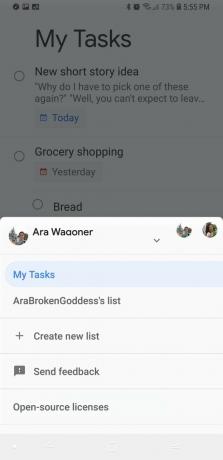

Das Feedback wird an das Google-Team gesendet, das für Google Tasks verantwortlich ist, und anschließend entsprechend abgelegt oder beantwortet. Wenn Sie Google Tasks häufiger verwenden, müssen Sie wahrscheinlich mehr Feedback geben. Geben Sie Google daher frühzeitig und häufig Ihre Meinung zu seiner App, wenn Sie Änderungen sehen möchten.
